I denne vejledning vil vi introducere CC Particle World-effekten i Adobe After Effects for at skabe en realistisk simulering af glasstykker. Vejledningen vil guide dig gennem de forskellige justeringsmuligheder for effekten og vise dig trin for trin, hvordan du indsætter den i dit projekt. Selvom processen kan virke kompleks, vil du til sidst være i stand til at skabe imponerende visualiseringer, der giver dit projekt en ny dimension.
Vigtigste erkendelser
- Brug af CC Particle World til at generere partikler.
- Tilpasning af partikelegenskaber som levetid og fødselsrate.
- Implementering af partiklers fysiske adfærd.
- Anvendelse af Motion Blur til at øge realisme.
Trin-for-trin vejledning
Start med din aktuelle projektstatus, uden glasfladeplanet. Dette deaktiveres midlertidigt for at gøre det lettere at implementere de nye effekter.
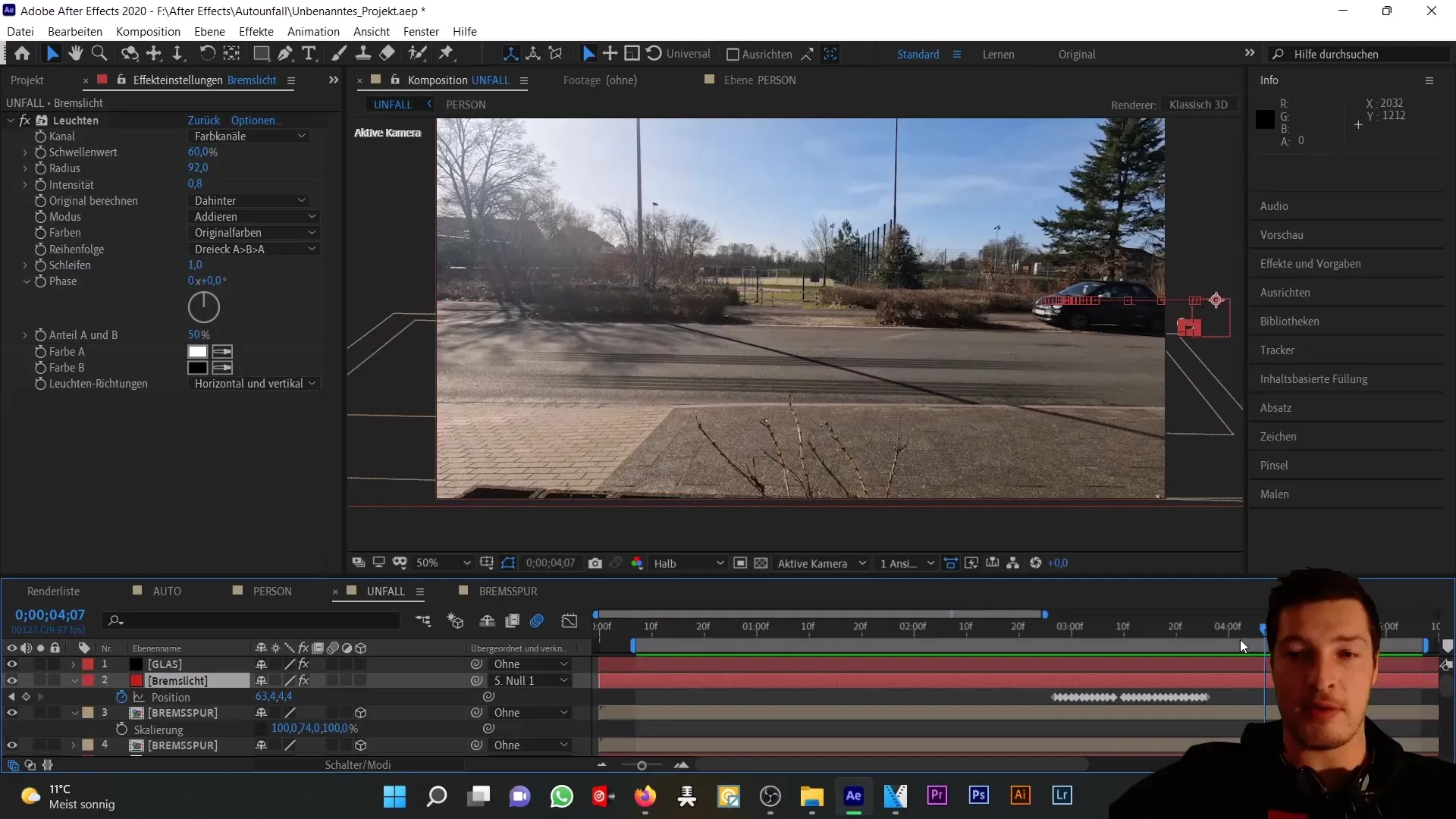
Først tilføjer du en ny farveflade kaldet "Glas". Denne skal have sammensætningsstørrelsen, hvor farven i starten er ligegyldig.
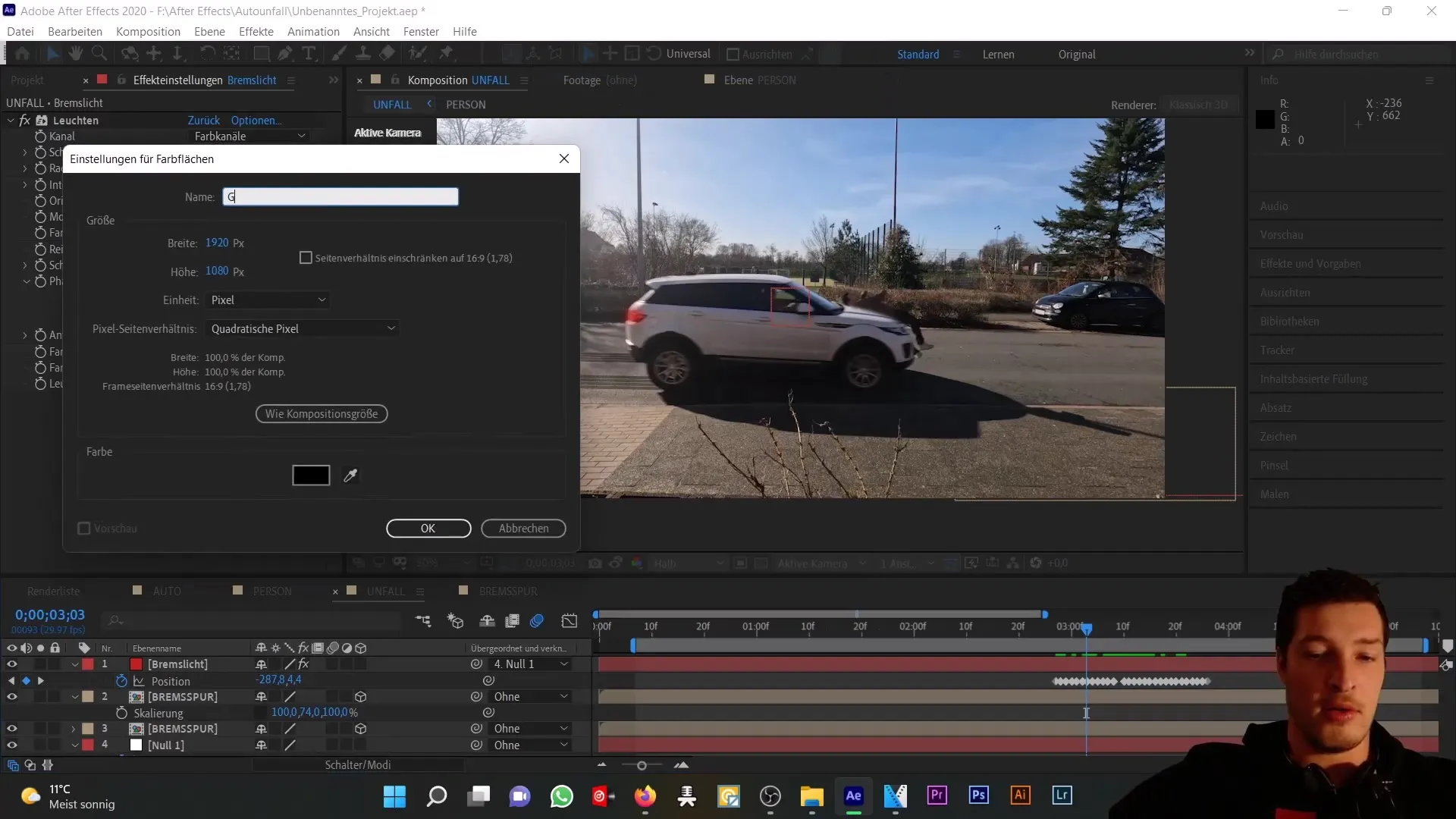
Derefter går du til "Effekter" og vælger "Simulation" > "CC Particle World". Denne effekt giver dig utallige muligheder for at integrere forskellige partikler i dit projekt.
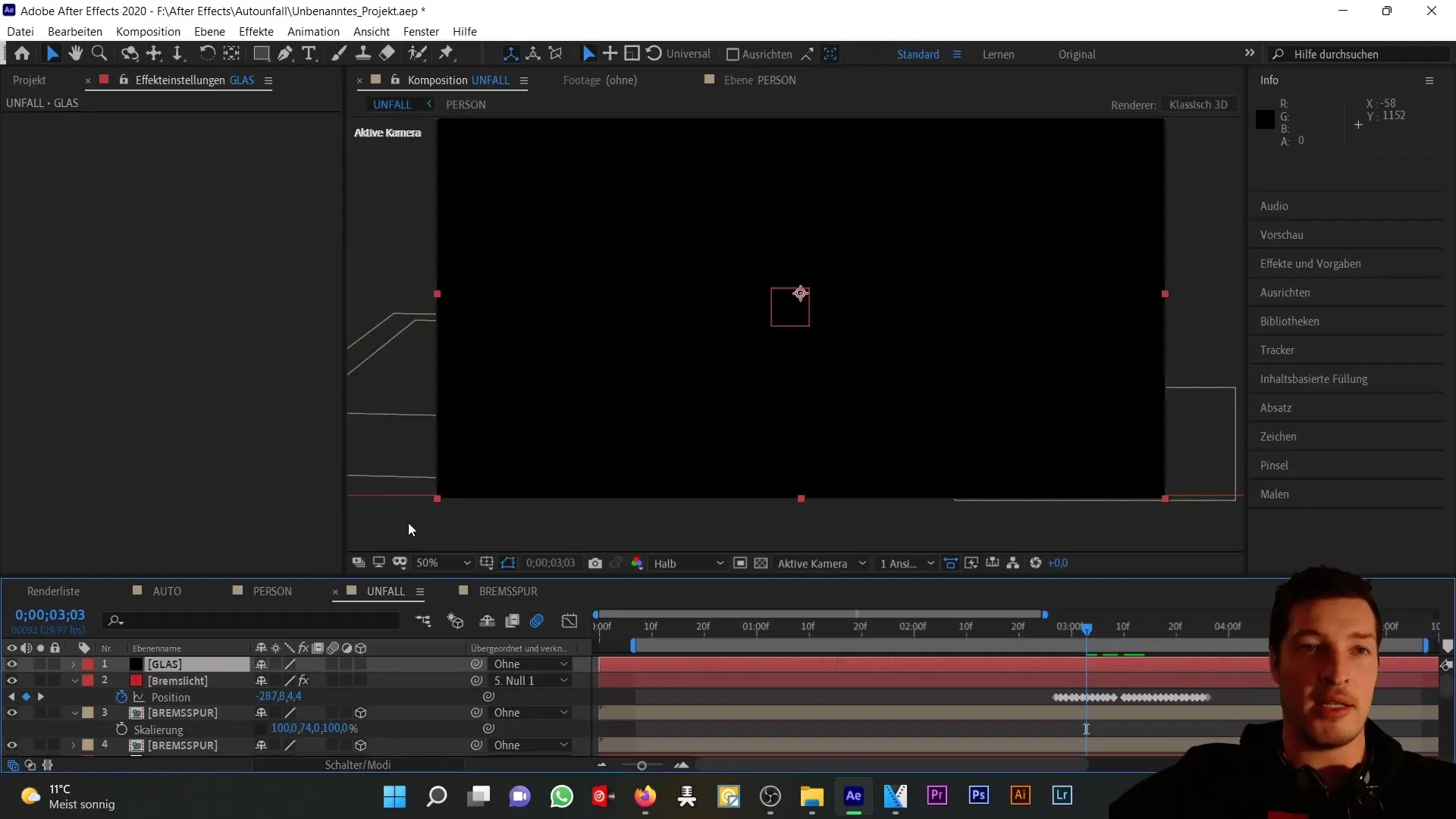
Inden for "Particle"-menuen kan du definere de forskellige typer partikler. Til vores projekt vælger vi typen "Triangle", som er ideel til simulering af glassplitter.
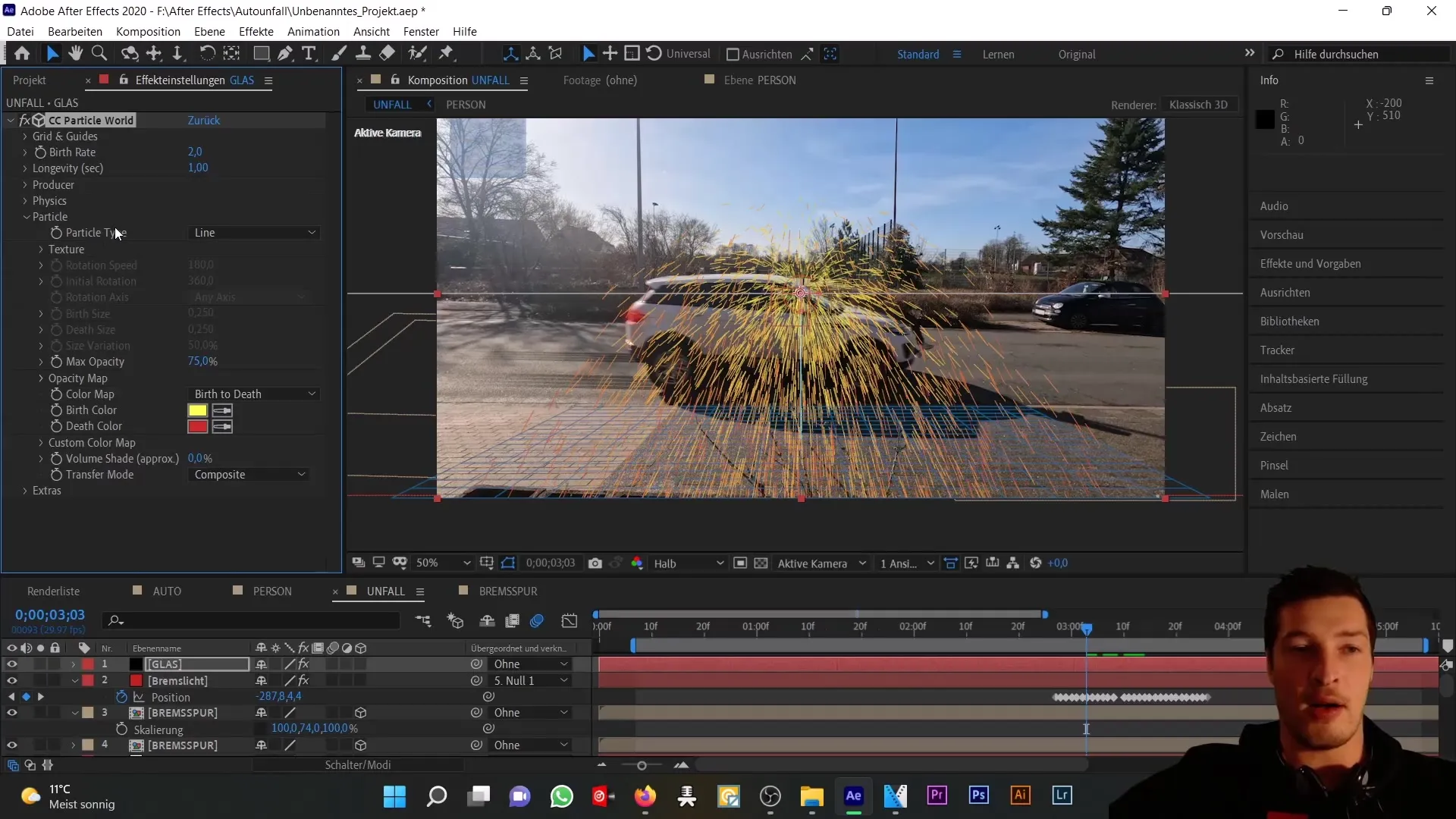
Partiklerne genereres med et "Birth"- og et "Death"-tidspunkt, som du kan justere med "Longevity" og "Birthrate". Hvis du øger fødselsraten, vil der blive genereret flere partikler tilsvarende.
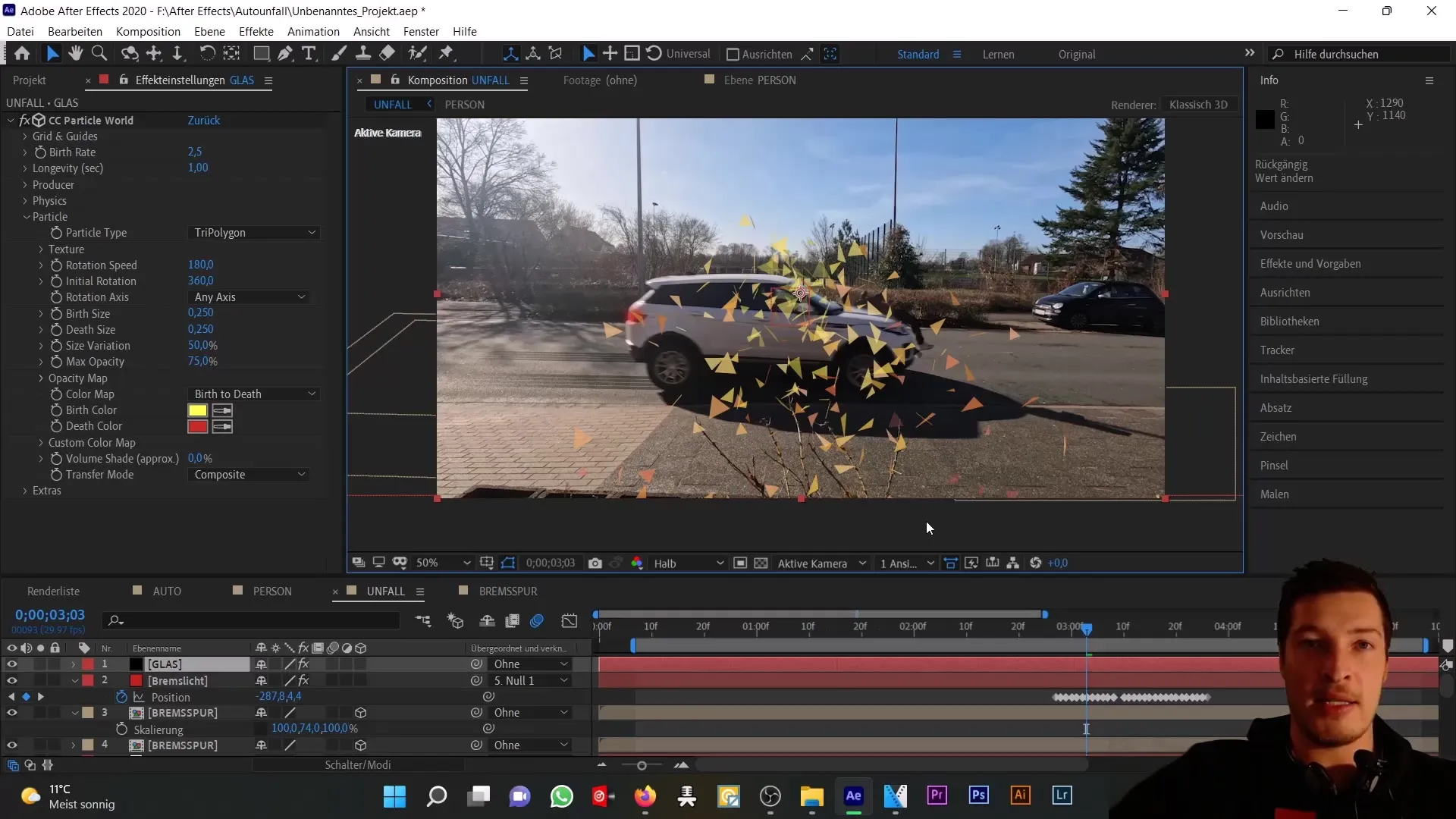
Her ser du "Producer" i sigtekornet, som bestemmer partiklernes position. Du kan justere denne position sammen med radius for at ændre partikelfordelingen i rummet.
Næste element er de fysiske partiklers adfærd. Under "Physics" kan du indstille partiklernes bevægelse og tyngdekraft, hvilket er vigtigt for animationens realisme.
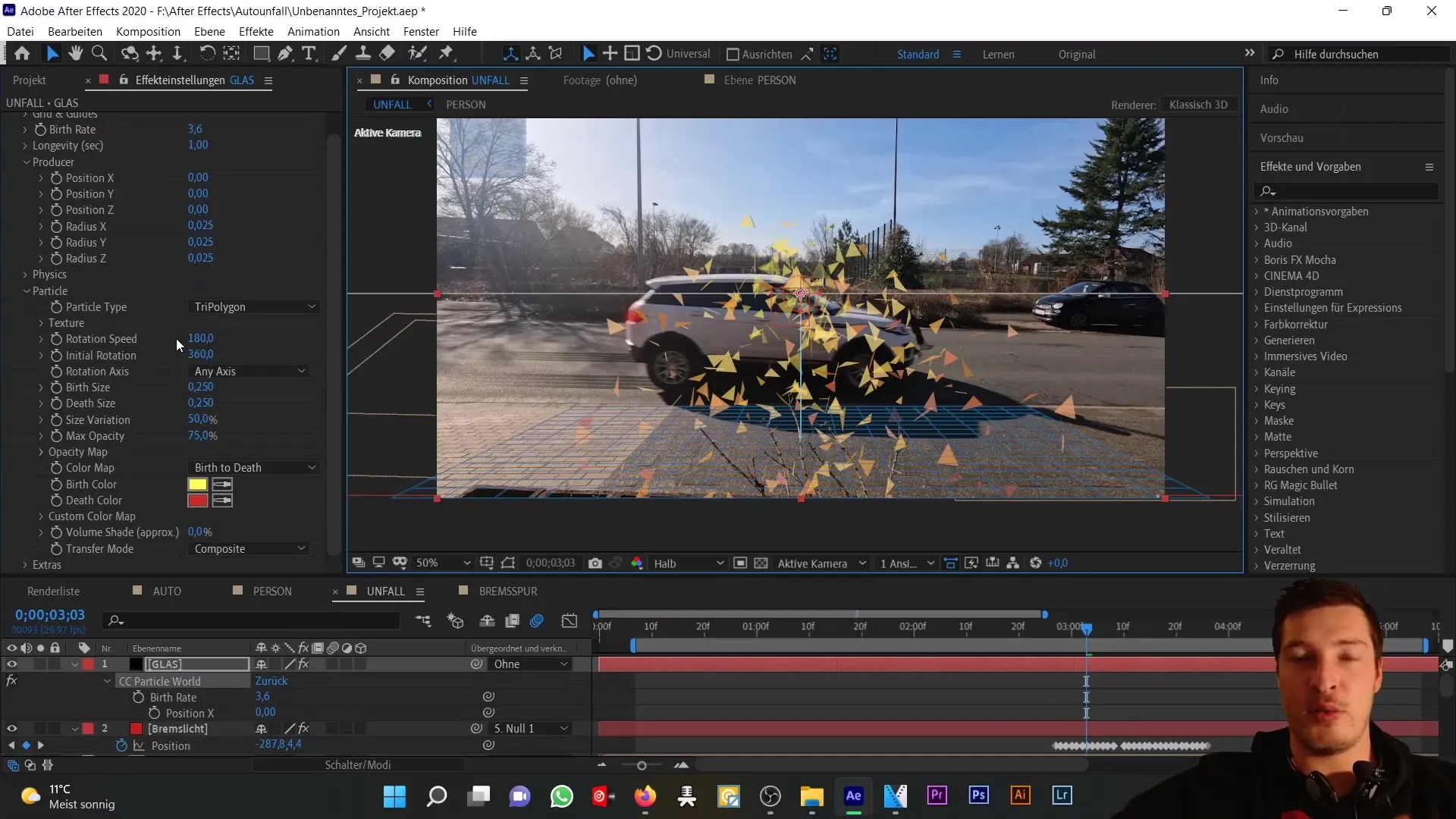
Derefter vender du tilbage til "Particle"-menuen og ændrer partiklernes "Birth"- og "Death"-farve. Skift disse til en glasfarve - mellem grå og lyseblå bør være ideel.
Derudover reducerer du partiklernes størrelse (Birth Size og Death Size) markant for at få dem til at se realistiske ud. Indstil dem til omkring 0,025.
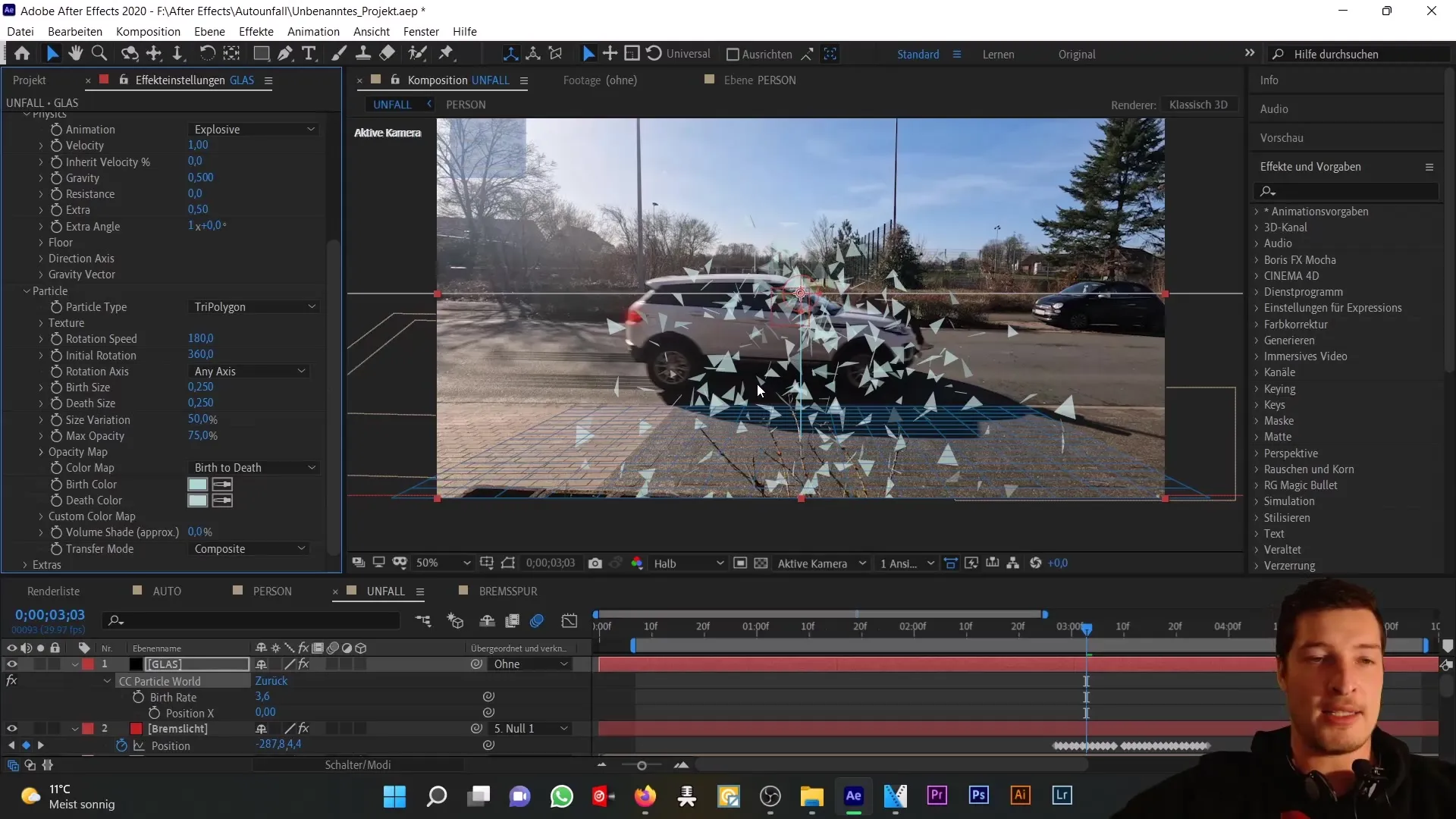
Nu afhænger det af, hvordan og hvornår du vil generere partiklerne. Fødselsraten bør kun være høj på tidspunktet for sammenstødet og derefter straks falde til nul. Derfor kan du indsætte en keyframe her.
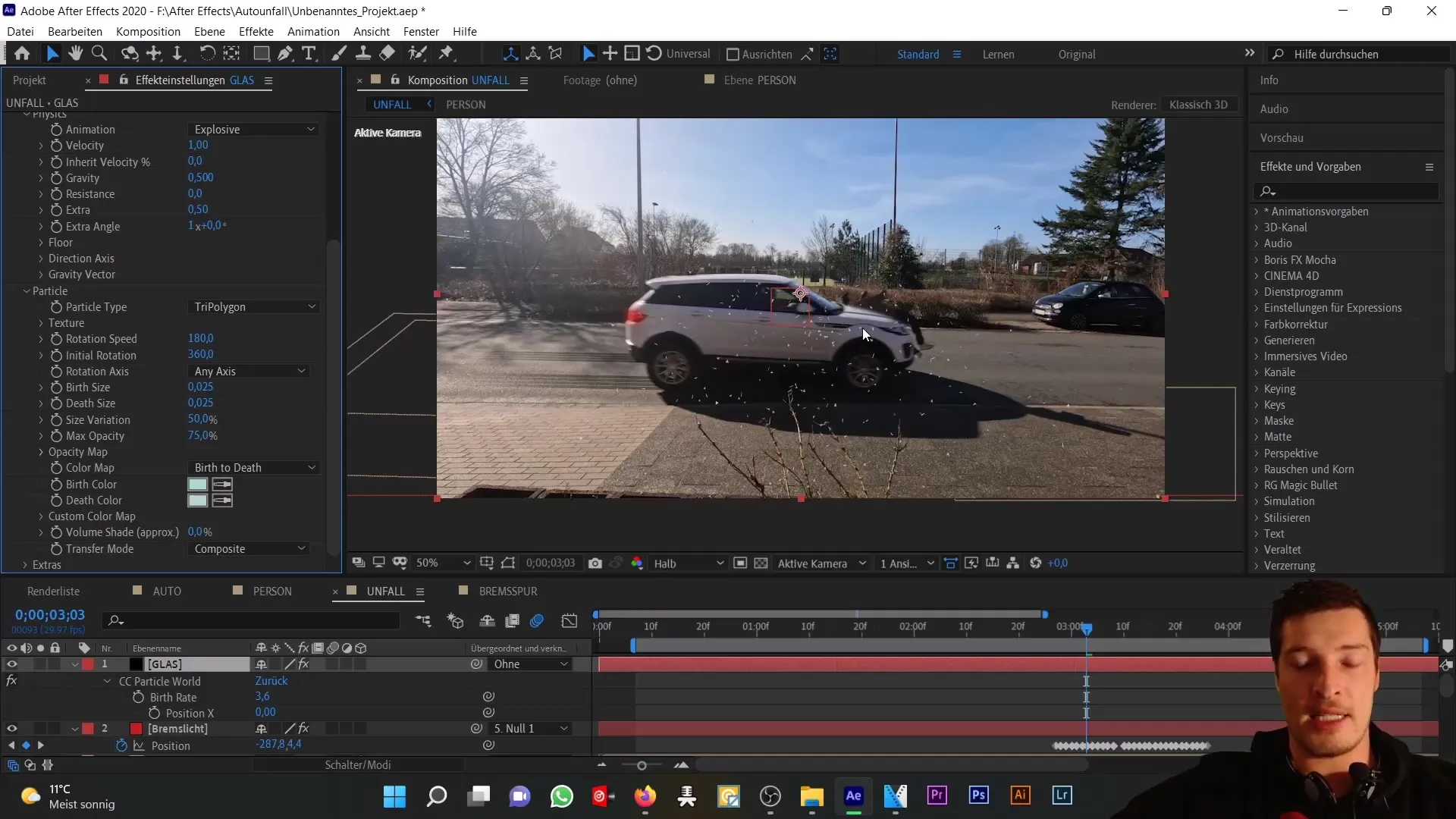
For at sikre, at partiklerne ikke forbliver synlige konstant, skal fødselsraten kun være høj i ét frame, f.eks. 20, mens du animerer omkring sammenstødsmomentet.
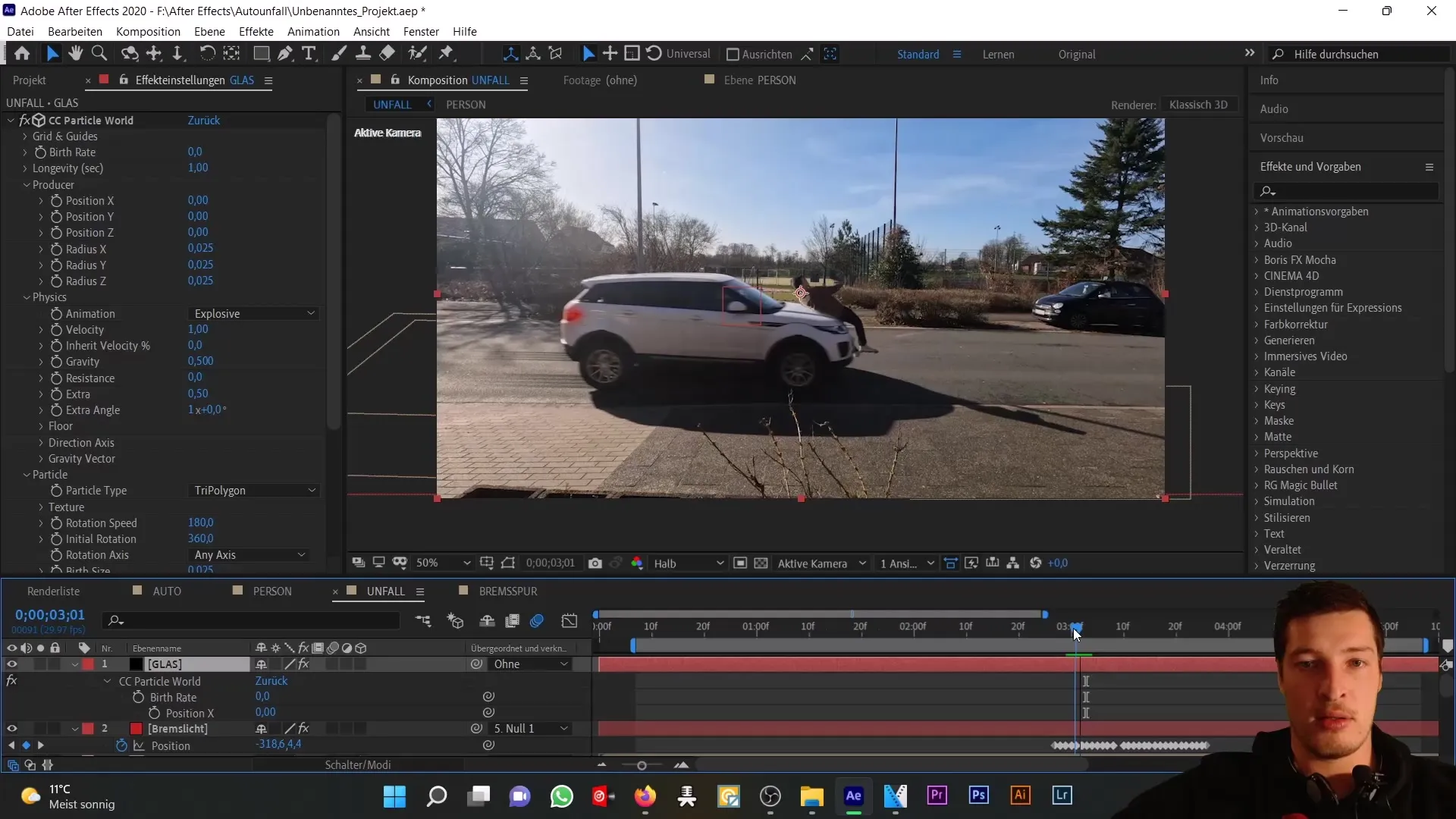
Nu er det vigtigt at animere producenten med bilen. Dette gøres ved at animere positionsdataene over tid og justere partiklernes hastighed.
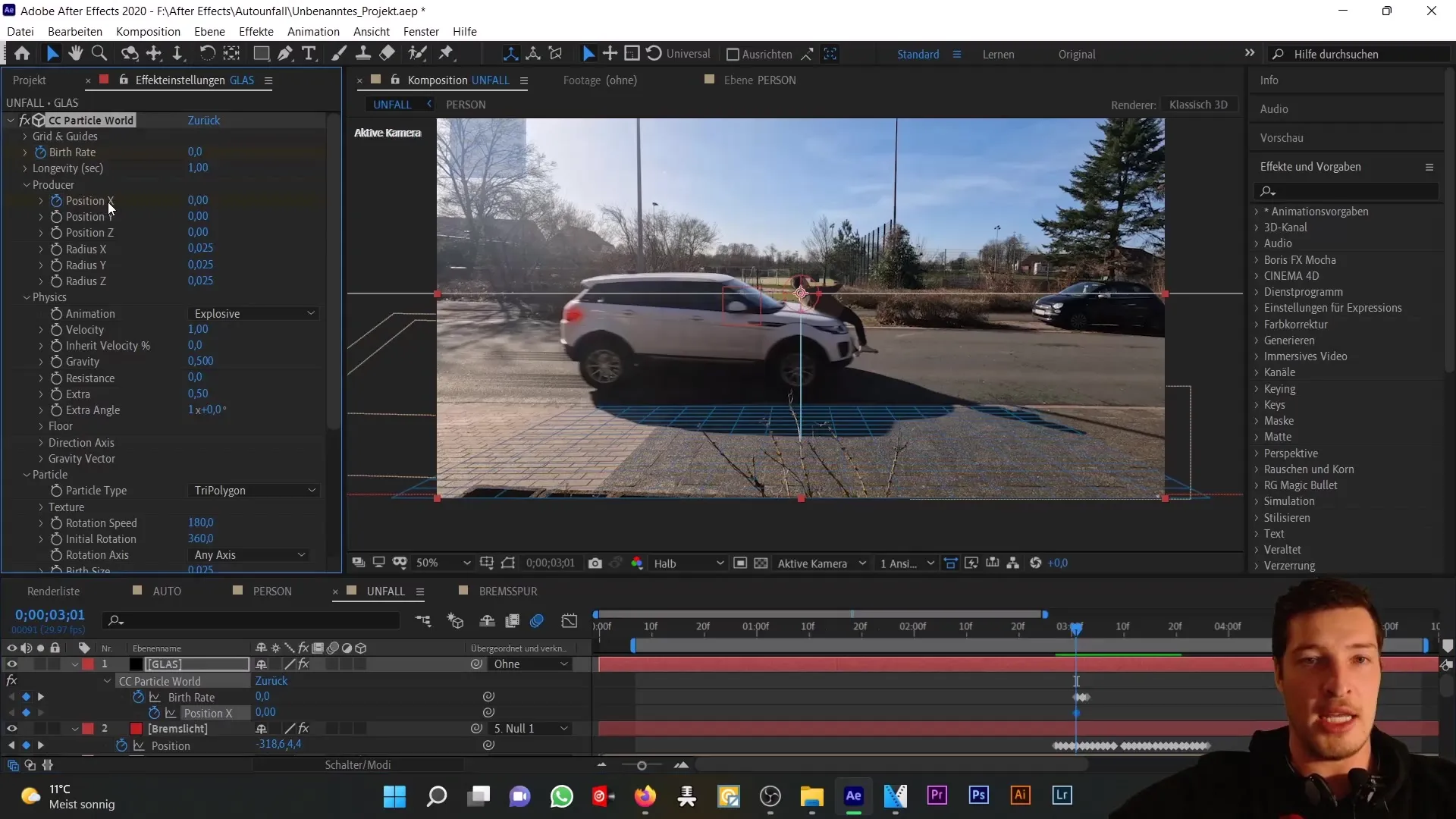
Til sidst justeres "Floor Action" i "Physics"-kategorien, så partiklerne afvises fra gulvet ved kontakt.
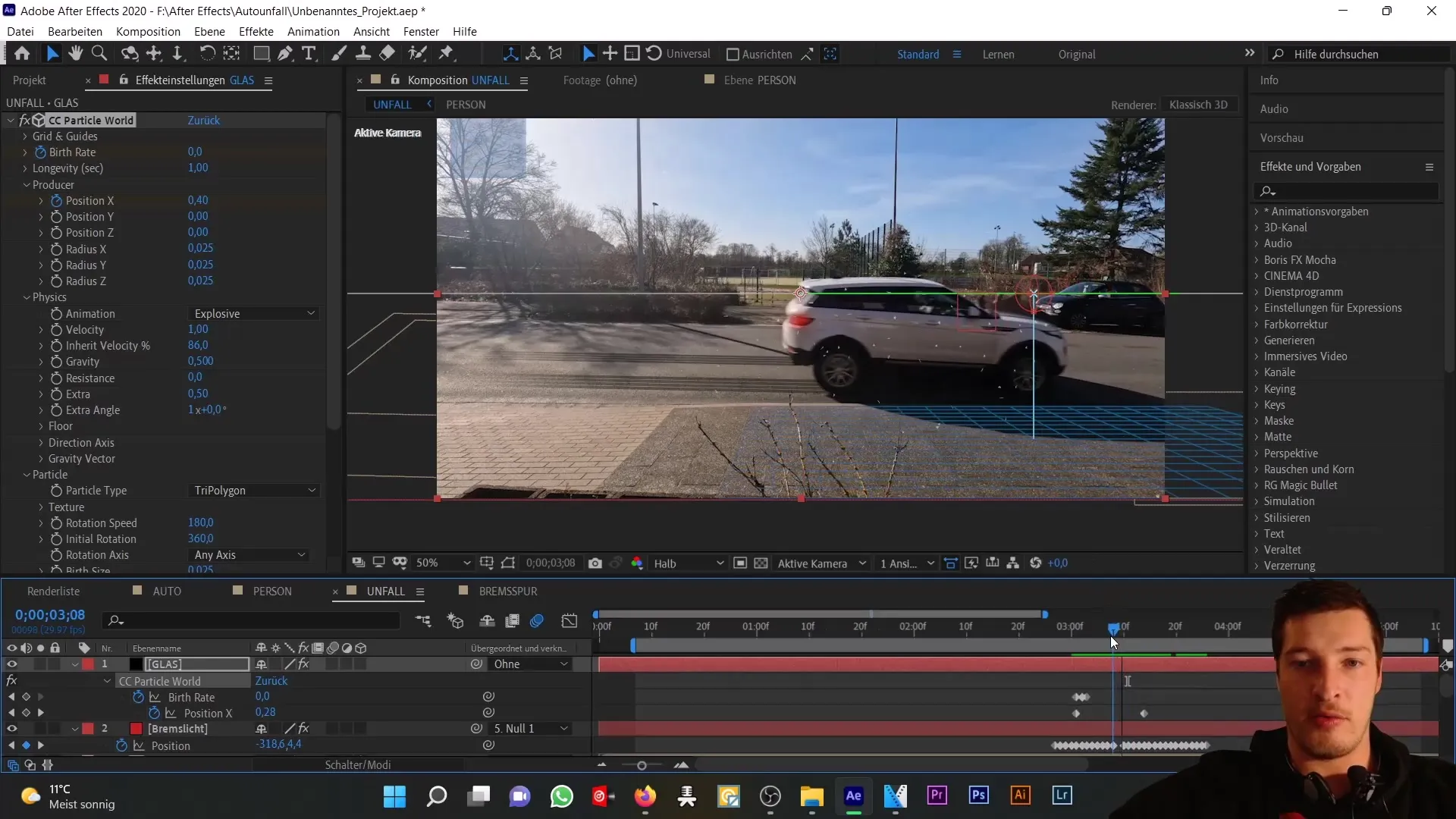
For at forstærke det overordnede dynamiske look tilføjer du effekten "Force Motion Blur", som simulerer bevægelsesuskarphed på dine glassplitter.
Tjek nu alle indstillinger igen. Muligvis er en sidste finjustering af X-positionen for partiklerne nødvendig for at sikre, at de genereres det rigtige sted.
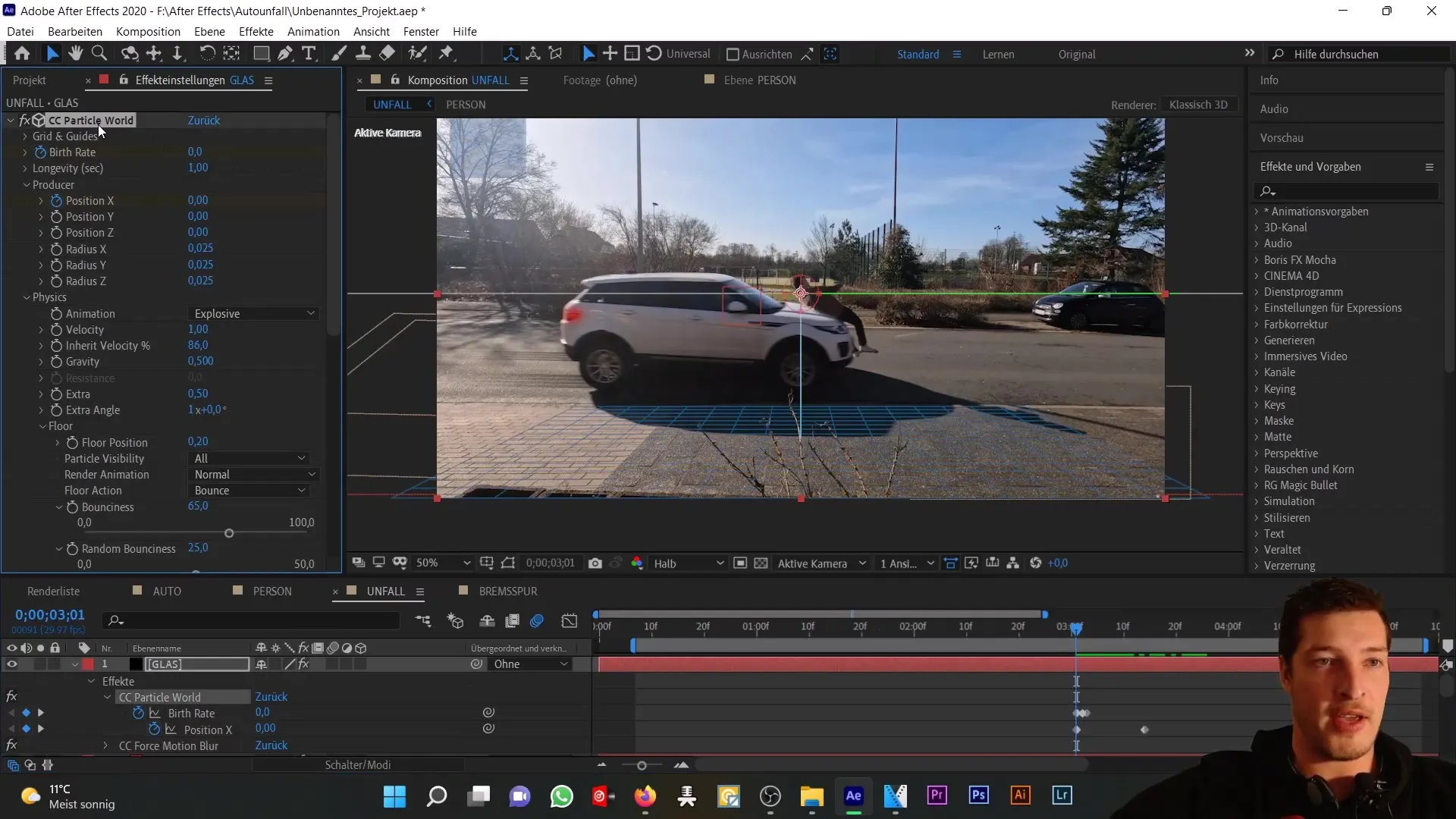
Hvis alt er som det skal være, er du klar til de næste trin i dit projekt, hvor du vil tilføje røg for at forstærke kollisionens effekt.
Resumé
I denne vejledning har du lært, hvordan du med CC Particle World kan oprette realistiske glassplitter til en autounfald. Trinnene inkluderer opsætning af partikelsystemet, tilpasning af egenskaber og tilføjelse af fysiske adfærdsmønstre. Brug disse teknikker til at berige dine After Effects-projekter og gøre dem endnu mere realistiske.
Ofte stillede spørgsmål
Hvordan vælger jeg de rigtige partikler til min animation?Valget af partikler afhænger af simulationsarten. Til glassplitter er "Triangle" typen fornuftig.
Kan jeg til enhver tid ændre partiklernes størrelse?Ja, størrelsen kan til enhver tid justeres i "Particle"-indstillingerne.
Hvordan kan jeg sikre, at partikler bevæger sig realistisk?Ved at justere "Physics"-indstillingerne, især tyngdekraften og jordinteraktionen, kan du opnå et realistisk look.
Hvad er "Producer"'s rolle?"Producer" er partiklernes oprindelse og bestemmer, hvor og hvor mange partikler der genereres.
Hvordan tilføjer jeg bevægelsesuskarphed til et partikelsystem?Dette kan gøres gennem effekten "Force Motion Blur", der simulerer partiklernes bevægelsesuskarphed.


